由于网上搜索鼠须管的资料并不多,因此自己摸索了一些经验,并分享出来。
下载安装
官网 https://rime.im 当前最新 0.14
mac 下载路径 https://github.com/rime/squirrel/releases/tag/0.14.0
windows 下载路径,https://github.com/rime/weasel/releases/tag/0.14.3
简单配置
在windows 中有的存有图形界面,而mac 中没有图形配置
在下载安装完成后,快捷键 control+“~” 可以选择简体或者繁体切换,但是这种操作太麻烦,因此新建配置成常规简体
1. 配置成常规简体
# default.custom.yaml
patch:
schema_list:
- schema: luna_pinyin
- schema: cangjie5
- schema: luna_pinyin_fluency
- schema: luna_pinyin_simp #保留这个简体,其他的删掉吧
- schema: my_coolest_ever_schema 2. 输入选择项4个(默认6个)
patch:
"menu/page_size": 4 #可以加在schema_list上面,合并到一起
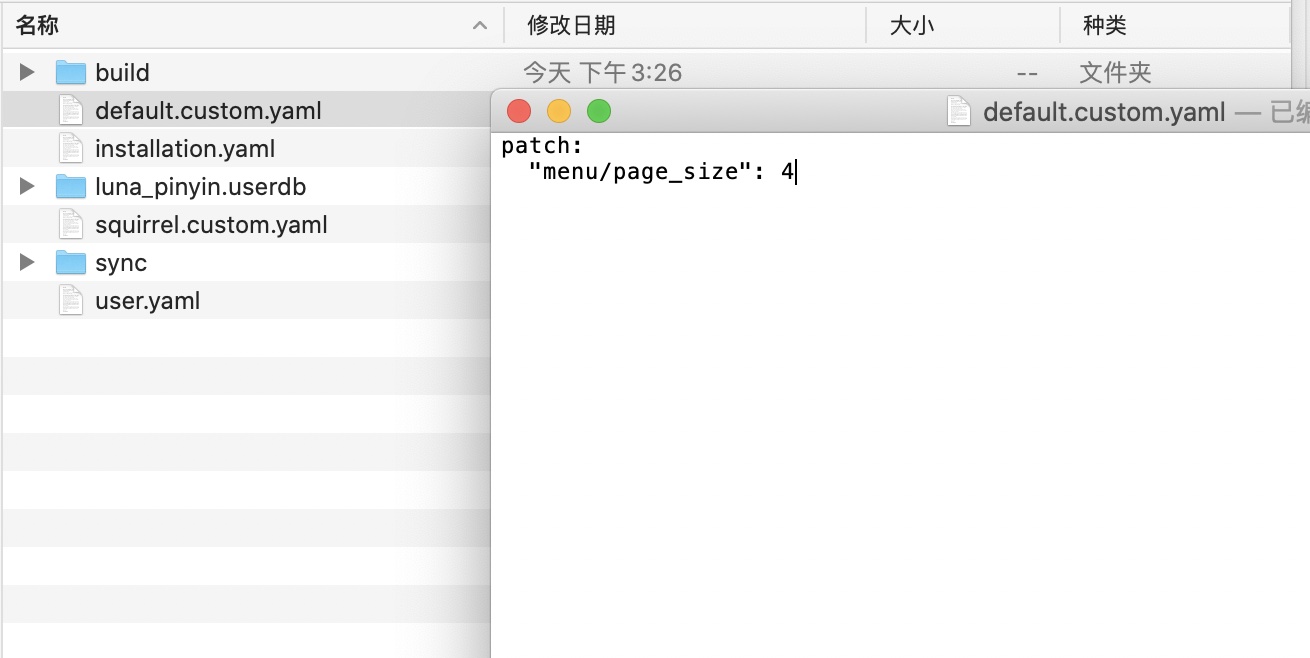
3. 字体大小(包括 后续设置横竖显示,颜色,皮肤等)
#windows下新建 weasel.custom.yaml
patch:
"style/font_face": "明兰"
"style/font_point": 14 # mac电脑下新建 squirrel.custom.yaml (新的版本中可以不用引号)
patch:
"style/font_face": "明兰"
"style/font_point": 14
自定义设置皮肤 mac
1. 在在文档中新建一个文件,mac命名为 squirrel.custom.yaml 修改自定义属性,然后覆盖程序的原参数
windows

2. 设置自定义 用文本编辑即可
特别说明 从patch 开始后要空格2个,参数设定的冒号有1个空格,[][] 参数: [] 数值
这是我定义的颜色配置, 如果嫌麻烦,可以通过这个网址来配色 https://bennyyip.github.io/Rime-See-Me/ ,把配置的结果复制进来。
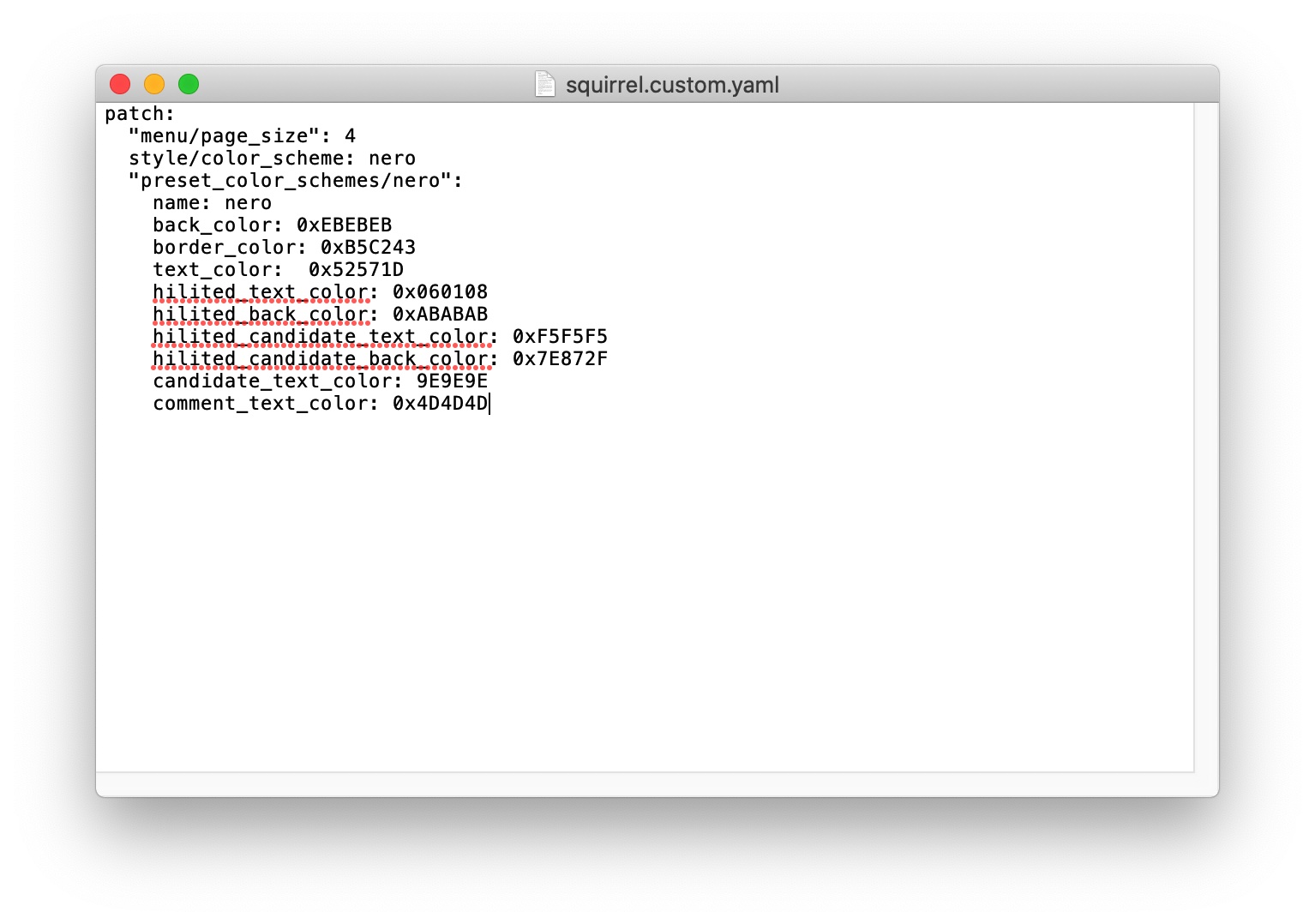
自己设置形成效果类似如下,当然还可以选择内置的google,跟这个很像了。
"menu/page_size": 4
style/color_scheme: google (蓝色换青绿色)
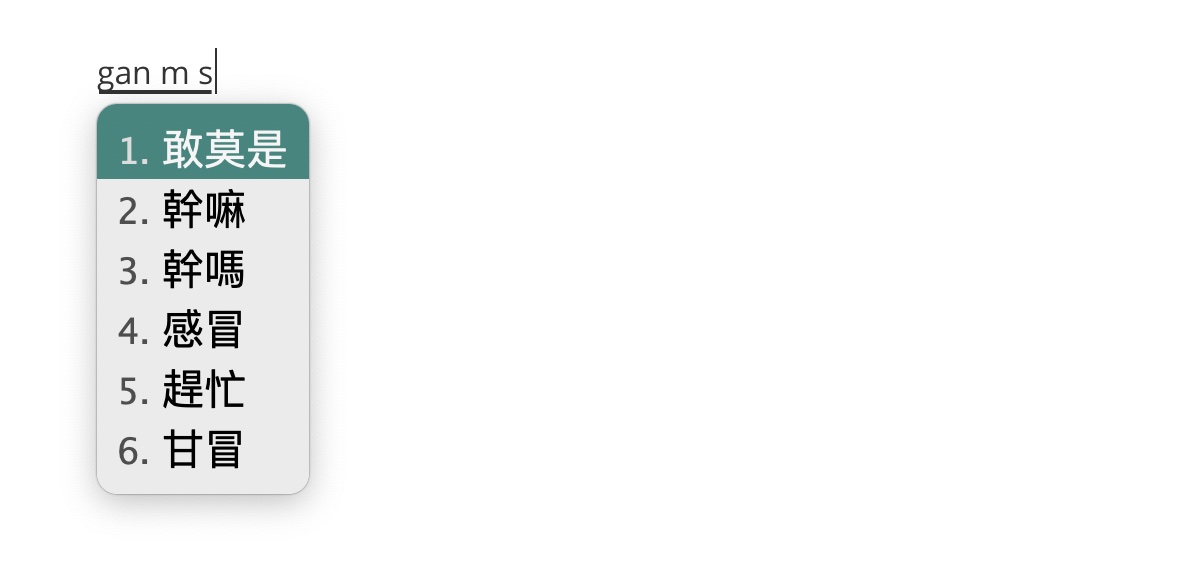
备注:因为在另外一个文件设置是6,所以这里设置备选是4 没有生效